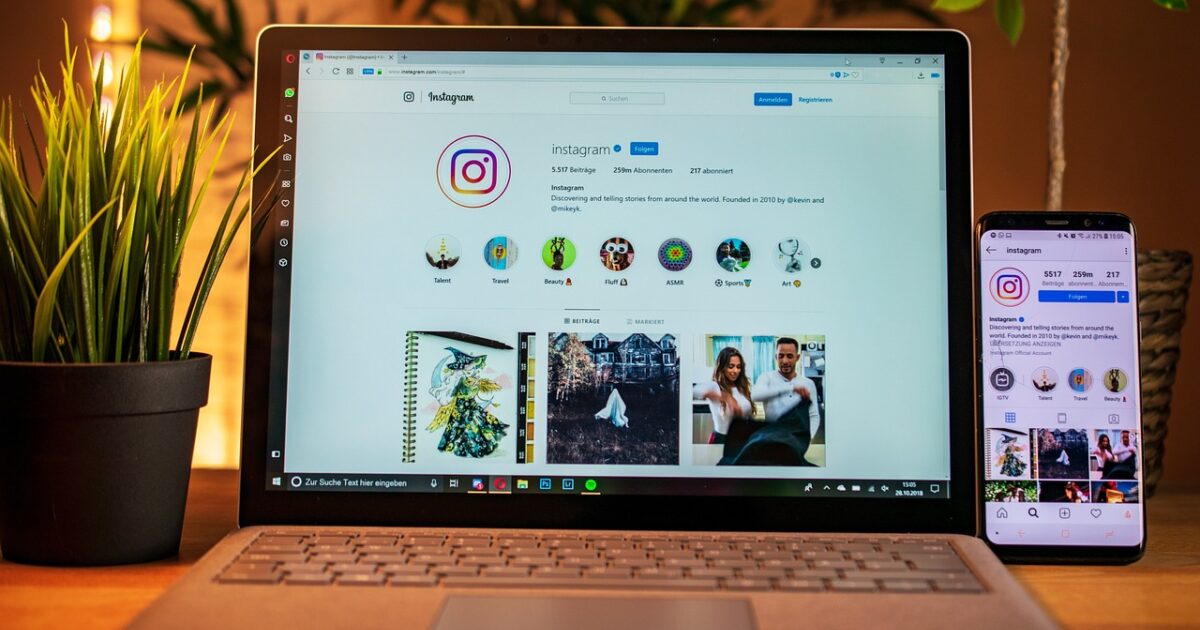PS4のロード時間や本体容量に悩んでいる人は多いはず。
外付けSSDで快適化できますが、USB規格や電源方式、フォーマット、転送速度、発熱、互換性などを見落とすとトラブルや性能低下を招きます。
本記事では導入前のチェックポイントと最適なSSDの選び方、接続と初期設定、運用中のトラブル対処法や長持ちさせる運用ルールまで実践的に解説します。
ケーブル品質や放熱設計、メーカーの動作確認情報など、実際に役立つ具体的なアドバイスを中心にまとめました。
まずは最初の章で重要な注意点を一緒に確認していきましょう。
PS4で外付けSSDを使う際の注意点

PS4に外付けSSDを接続する前に、いくつかのポイントを押さえておくと失敗を防げます。
ここではUSB規格や電源方式、フォーマット、容量や転送速度、ケーブル品質、発熱対策、互換性確認までを分かりやすく解説します。
USB規格
PS4で外付けストレージを使うにはUSB 3.0以上の規格が必要です。
USB 2.0だと転送速度が大幅に落ち、ゲームの起動やロード時間が改善しない可能性があります。
ノートPC用のスリムポートや特殊形状のケーブルは接続できない場合があるため、標準的なUSB-Aポート対応を確認してください。
電源方式
外付けSSDは基本的にバスパワー(USB給電)で動作する製品を選ぶと手軽です。
外部電源が必要な2.5インチHDD向けのケースやUSBハブ経由の給電は動作が不安定になることがあり、避けたほうが良い場面があります。
特に古いUSBハブや安価なケーブルだと電力不足で接続が切れるため、直接PS4のポートに差すのが望ましいです。
フォーマット形式
PS4で「拡張ストレージ」として使う場合、接続後にPS4側でフォーマットが行われます。
フォーマットを実行すると外付けSSD内のデータはすべて消えるため、事前にバックアップを取ってください。
通常メディア保存用に使うならexFATやFAT32も選べますが、ゲームのインストール先として使うにはPS4の形式に合わせる必要があります。
容量目安
| 推奨容量 | 用途例 |
|---|---|
| 500GB | 数本の大作をインストールする程度 短めのストレージ拡張を想定 |
| 1TB | 複数の大作を同時に保持する 十分な余裕を確保可能 |
| 2TB以上 | ライブラリをまとめて保存する 長期間使える容量 |
転送速度目安
外付けSSDの実効速度はUSB 3.0の帯域やコントローラーによって左右されます。
理論値だけでなく、実測のシーケンシャル読み出しが300〜500MB/s程度ある製品を目安にすると快適です。
ただしPS4本体側の制約やUSB変換のオーバーヘッドにより、内蔵SSDほどの恩恵は得られない点に注意してください。
ケーブル品質
接続の安定性を高めるためにケーブルは重要です。
- USB 3.0対応ケーブル
- 十分な太さの電源ラインを持つケーブル
- 短めで高品質なもの
- 端子の摩耗が少ないタイプ
安価な細いケーブルだと電力不足や接触不良で断続的に切断されることがありますので、信頼できる製品を選んでください。
発熱対策
SSDは高負荷時に発熱しやすく、温度上昇で性能が落ちるサーマルスロットリングが起こります。
放熱設計の良いケースやアルミボディ、ヒートシンク付きの製品を選ぶと安定性が増します。
設置場所も重要で、PS4の上に重ねず、通気の良いスペースで運用することをおすすめします。
互換性確認
外付けケースのUSB-SATA変換チップやエンクロージャの相性で認識しないケースがまれにあります。
購入前にメーカーの動作確認リストやレビューをチェックし、PS4での利用実績がある製品を選んでください。
また、PS4のシステムソフトウェアは最新にしておくと互換性や安定性が向上します。
PS4に最適な外付けSSDの選び方

PS4で外付けSSDを選ぶ際は、単に容量や価格だけで決めないことが重要です。
快適なゲーム環境を作るには、速度や耐久性、放熱設計など複数の観点でバランスを見る必要があります。
容量基準
まずはどれくらいの容量が必要かを見極めます。
プレイするゲームの数や1本あたりの容量を想定して決めると失敗が少ないです。
| 容量 | 想定ユーザー |
|---|---|
| 500GB | ライトプレイヤー |
| 1TB | 標準的なユーザー |
| 2TB | 多数の大型タイトル所有者 |
| 4TB以上 | アーカイブ用途や共有ライブラリ |
目安として1本の大型タイトルは50GBから100GB程度ですので、所有本数から逆算すると分かりやすいです。
外付けは手軽に追加できるメリットがありますが、空き容量が少ないと動作が重くなるので余裕を持たせてください。
読み書き速度
PS4は外付けSSDを内部ストレージ同様に利用できますが、接続はUSB経由なので実効速度に注意が必要です。
シーケンシャルの読み取り性能が高いほどロード時間短縮の恩恵を受けやすいです。
実用上は読み取り500MB/s前後が目安で、これを満たすNVMeを外付けケースで接続した製品が有効です。
ただしコントローラ性能やUSBインターフェースのボトルネックもあるため、極端に高い数値を求める必要はありません。
耐久性(TBW)
SSDは書き込み回数により寿命が決まりますので、TBW値の確認が重要です。
ゲーム用途ではセーブやインストールで書き込みが発生しますから、耐久値は高いほど安心です。
- ライトユーザー 150 TBW 以上
- 一般ユーザー 300 TBW 以上
- ヘビーユーザー 600 TBW 以上
保証期間とTBWの両方を見て、コストパフォーマンスを判断してください。
インターフェース(USB)
PS4はUSB 3.0相当のポートを持っているため、USB 3.0以上対応の外付けSSDを選びます。
製品説明でUSB 3.1 Gen1やUSB 3.2 Gen1などの表記があれば問題ないことが多いです。
ケースやケーブルの品質により実効速度が下がる場合がありますから、レビューで実測値を確認することをおすすめします。
放熱設計
外付けSSDは筐体が小さいため発熱しやすく、長時間の使用で性能低下が起きます。
放熱設計がしっかりしたアルミボディや専用ヒートシンク搭載モデルを選ぶと安定します。
外付けケースを使う場合は放熱の良いタイプを選び、設置時も風通しを確保してください。
メーカー動作確認
メーカーがPS4での動作を確認しているかどうかは重要な判断材料です。
公式の互換リストやサポート情報がある製品は安心感が高く、万が一のトラブル時にも対応が期待できます。
またファームウェア更新や保証内容についても事前に確認しておくと安心です。
接続と初期設定の具体手順

PS4に外付けSSDを接続してすぐに使い始めるための、具体的な手順を丁寧に解説します。
接続の確認からフォーマット、アプリの移動と登録まで、一つずつ確実に進めてください。
接続確認
まずは物理的な接続を確認します。
PS4のUSBポートはモデルによって数や配置が異なりますが、外付けストレージとして使う際は前面または背面のUSB 3.0ポートに接続してください。
付属ケーブルや安価な延長ケーブルだと電力供給や信号品質で問題が起きることがありますので、付属のケーブルか信頼できるUSB3.0ケーブルを使ってください。
外付けSSDはバスパワー駆動が基本ですが、大容量や消費電力の大きい製品は別途給電が必要な場合がある点に注意してください。
接続後は必ずPS4を起動してから、設定画面で認識状況を確認します。
フォーマット手順
| 項目 | 推奨 |
|---|---|
| ファイルシステム | exFAT |
| USBバージョン | USB 3.0 |
| 容量範囲 | 250GB〜8TB |
フォーマット前には必ずSSD内のデータをバックアップしてください。
PS4に接続したSSDを外付けストレージとして使う場合、PS4側でフォーマットが必要になります。
手順は次の通りです、Settingsメニューを開いてください。
SettingsのDevicesに進み、USB Storage Devicesを選択します。
接続したドライブを選び、Format as Extended Storageを選択するとPS4が専用フォーマットを行います、この操作で中のデータは全て消去されますので注意してください。
メディア保存のみを想定して自分でフォーマットする場合は、PCでexFATにしてからPS4に接続する運用も可能です。
アプリ移動
フォーマットが完了したら、ゲームやアプリを外付けSSDに移動して容量を確保できます。
移動は一括でも個別でも可能です、移行には一定の時間がかかりますので余裕を持って作業してください。
- Settingsを開く
- Storageを選ぶ
- System Storageを選ぶ
- Applicationsを選ぶ
- Optionsを押してMove to Extended Storageを選ぶ
上記の手順で移動先として外付けSSDを選び、移動を実行してください。
セーブデータやトロフィーは別扱いですので、必要に応じてクラウドや別媒体へバックアップしてください。
登録手順
外付けSSDを拡張ストレージとして登録した後の管理方法を説明します。
フォーマット直後はPS4が自動的に拡張ストレージとして認識しますが、設定画面で状態を確認してください。
登録を解除したい場合や取り外す前は、SettingsのDevicesにあるUSB Storage DevicesからStop Using This Extended Storageを実行して、安全に取り外してください。
新規ダウンロードの既定保存先を外付けSSDにしたい場合は、Storage設定内で外付けストレージを選び、ダウンロード先の設定を確認してください。
登録や設定に不安がある場合は、公式サポートの手順を参照すると安心です。
運用中に起きるトラブルと対処法

外付けSSDをPS4で運用する際に遭遇しやすいトラブルと、その対処法を実践的にまとめます。
単に故障と判断する前に、まずは手順を追って確認することをおすすめします。
認識トラブル
SSDを接続してもPS4が認識しない場合は原因が複数考えられます。
| 症状 | 主な原因 | 簡易対処法 |
|---|---|---|
| 外付けSSDが表示されない | ケーブル不良 USBポートの供給不足 フォーマット不一致 | ケーブル交換 別ポートへ接続 PS4で再フォーマット |
| 認識はするが容量が違う | 論理エラー パーティション情報の不一致 | バックアップ後フォーマット パーティション修復 |
| 一部のゲームのみ認識しない | ゲーム側の互換性設定やインストール先の問題 | ゲームを一度内蔵に移して再インストール |
上記の表で該当しない場合は、別のPCに接続してSSD自体が認識されるか確認してください。
読み書き遅延
読み込みや保存が遅く感じられる原因はハードとソフトの両面にあります。
まずPS4側の対処としてはバックグラウンドで動作しているアプリやダウンロードを停止してください。
次にSSDの問題を疑います。
SSDの健康状態やファームウェアに問題がないか、PCでベンチマークやS.M.A.R.T.を確認すると原因追及が早まります。
遅延が続く場合はPS4でデータを内蔵ストレージに一時移動し、外付けSSDに再インストールすると改善することがあります。
断続的切断
接続が不安定で断続的に切断される現象は、ケーブルや給電が原因であることが多いです。
まずは物理的な点検を行ってください。
- ケーブルの断線やコネクタの緩み
- USBハブ経由での接続
- PS4のUSBポートの接触不良
- 長いサードパーティ製ケーブルの使用
- SSD側のファームウェア不具合
対処としては純正または品質の良いUSBケーブルへ交換し、直接PS4本体のUSBポートへ接続することをお試しください。
データ破損
突然の電源断や不適切な取り外しでデータが壊れることがあります。
まず焦らずにSSDの使用を中止してください、上書きが進むと復旧確率が下がります。
PS4の外付けストレージは専用フォーマットで運用されるため、一般的なPCでそのまま読み書きできない点に注意が必要です。
重要データがある場合はPS4のバックアップ機能やクラウドセーブを日頃から利用することが最善の予防策です。
破損が疑われる場合はプロのデータ復旧サービスへ相談するか、PCで読み取り可能な状態にしてから専用ソフトで解析を試みてください。
発熱による性能低下
SSDは高負荷時に発熱し、サーマルスロットリングで性能が落ちることがあります。
特に長時間の連続プレイや大量のインストール作業中に顕著です。
対策としては設置場所の見直しが有効です、通気性の良い場所へ移動してください。
外付けケースを使っている場合は放熱性の高いケースや放熱パッドの併用が効果的です。
それでも改善しないときは休止を挟むか、冷却ファン付きのスタンドを検討してください。
電源不足
バスパワーのUSB接続では供給電力が不足し、動作が不安定になることがあります。
特に古い外付けHDDと組み合わせたり、USBハブ経由で接続している場合は要注意です。
対処法としては以下の順で確認すると分かりやすいです。
まずSSDに付属の純正ケーブルで直接接続してください。
次に可能ならセルフパワーのUSBハブやACアダプター付属の外付けケースを使用して給電を安定させてください。
それでも問題が解決しない場合は電力仕様の異なるSSDへ買い替えを検討するか、PS4の別ポートでの動作確認を行ってください。
外付けSSDを長持ちさせる運用ルール
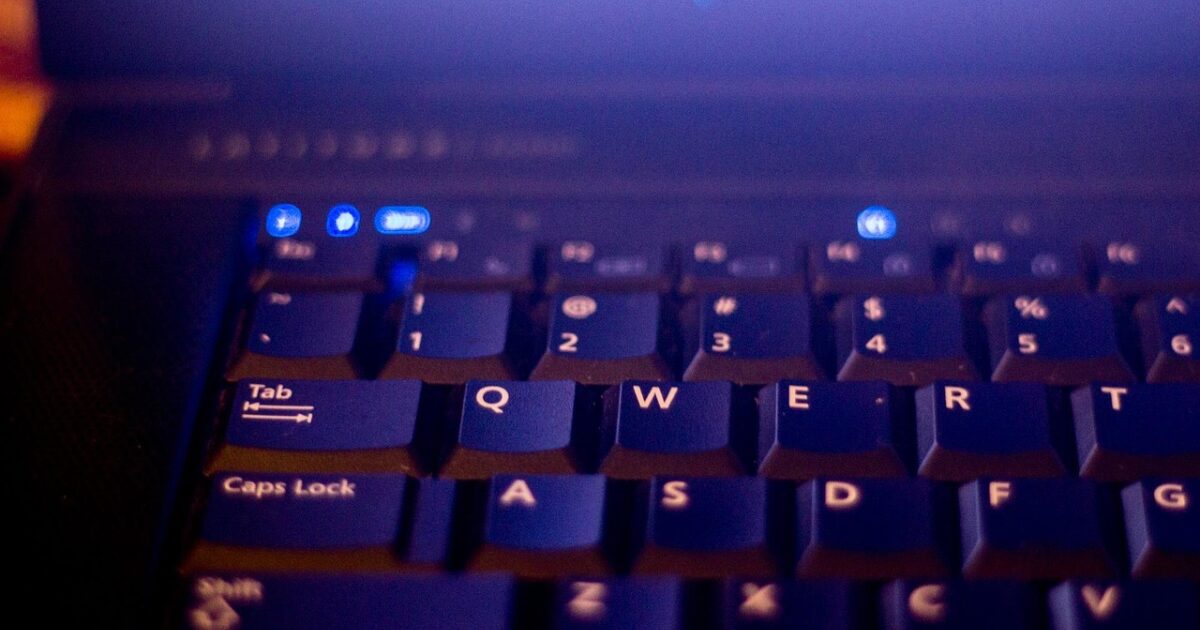
外付けSSDを長く使うには、日常のちょっとした心がけが大きな差を生みます。
ここではバックアップや冷却、更新といった実践的な運用ルールを分かりやすく解説します。
定期バックアップ
万が一に備えて、重要なゲームセーブやデータは定期的にバックアップをとることをおすすめします。
PS Plusのクラウドセーブを利用できる場合は、自動同期を有効にしておくと安心です。
外付けSSD自体の丸ごとバックアップは、パソコンに接続してデータをコピーするか、別の外付けドライブに複製してください。
重大なアップデートや大容量の移動を行う前には、必ずバックアップを取る習慣を付けると良いです。
休止と冷却
長時間プレイ後はSSDを休ませることで、熱蓄積による劣化や速度低下を防げます。
設置場所にも気を配り、通気が良い場所で運用してください。
- 通気口をふさがない
- 直射日光を避ける
- 狭い箱や布で覆わない
- 縦置きスタンドを検討する
ホコリが溜まると放熱効率が落ちますので、周辺の清掃も定期的に行ってください。
ファームウェア更新
SSDのファームウェアは安定性や互換性を改善するため、適宜最新版にすることを推奨します。
更新はメーカー公式のツールを使い、更新前に必ずデータのバックアップを取ってください。
更新中の電源断は深刻な故障を招くため、ノートPCやUPSの利用など電源が安定した環境で作業してください。
適用後は動作確認を行い、問題があればメーカーサポートに相談しましょう。
容量管理
SSDは使用率が高いと内部の管理領域が不足し、性能低下や書き込み寿命の短縮が起きやすくなります。
常に空き容量を確保する習慣を持ち、不要なデータは削除または移動してください。
| 空き容量の目安 | 推奨対応 |
|---|---|
| 70%以上 | 通常運用 |
| 30〜70% | 不要データ整理 |
| 30%未満 | データ移動または増設 |
大容量のゲームを多数入れる場合は、余裕を見て容量を選ぶと安心です。
安全な取り外し
PS4から外付けSSDを取り外す際は、必ずシステム側で「使用を停止」してから作業してください。
具体的には設定メニューからUSBストレージ機器を選び、該当デバイスで停止操作を行います。
データ転送中やアクセス中に抜くとファイルシステムが破損する恐れがあり、必ずアクセスランプや画面表示を確認してください。
外す際は落下やケーブル断線にも注意して、ゆっくりと抜いてください。
導入前の最終チェックリスト

導入前に最低限確認すべき項目をまとめます。
PS4はUSB 3.0以上を推奨しているので、接続端子の規格を確認してください。
外付けSSDがバスパワーで動作するか、あるいは別途電源が必要かをチェックしてください。
フォーマット形式はPS4専用に初期化されるため、大切なデータは事前にバックアップしてください。
容量はゲーム数に合わせて余裕を見た選択を行い、読み書き速度や耐久性(TBW)も確認すると安心です。
ケーブルの品質と接続安定性、発熱対策が十分かも忘れずに確認してください。
購入前にメーカーの動作確認情報やPS4の最新システムソフトに対応しているかを確認しておくと安全です。